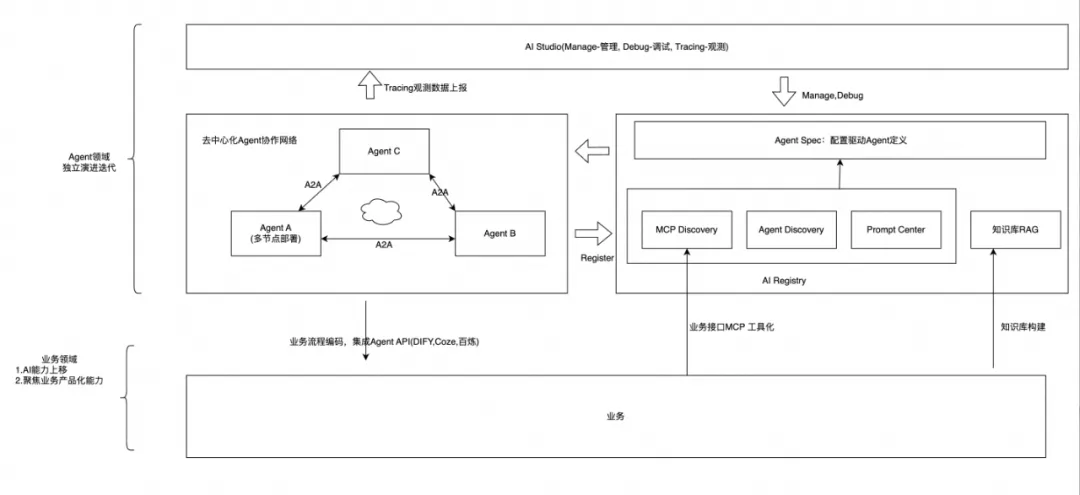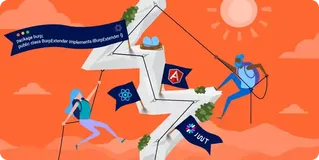【实验说明】互联网最广泛的应用就是WWW应用,也就是万维网。可以做Web服务器的目前有两大流行软件,其一是Apache,其二是微软的IIS。本文将介绍在Windows Server 2003下如何配置Web服务器,涉及到的内容包括建立简单的Web站点、虚拟目录以及如何在一台服务器上建立多个站点。
























【所需软件】
1、VMware Workstation 6.5 英文正式版
2、Windows Server 2003 SP2 企业版原版光盘镜像
【实验步骤】
一、安装IIS服务
1)单击开始-控制面板-添加或删除程序,单击左侧添加/删除Windows组件,双击应用程序服务器,勾选Internet信息服务(IIS)

二、建立简单的Web站点以及相关配置
1)单击开始-管理工具-Internat信息服务(IIS)管理器,右键单击网站,选择新建-网站

2)弹出网站创建向导,单击下一步继续,输入网站描述

3)注意,这里面的端口号一定要改为非80,因为之前我们已经存在一个默认站点的端口号为80,不能冲突。这也是我们后面要演示的如何在一台服务器上建立多个站点的方法之一,就是利用端口号的不同来建立多个站点

4)输入网站的主目录

5)设置权限。如果要运行ASP程序,需要勾选运行脚本。由于我们只做静态HTML的网站测试,所以无需勾选。

6)完成站点的建立

7)测试,在客户机输入服务器的IP地址加端口号,即可访问,如果出现如下错误提示,是因为网站主目录的权限不够或者是指定的默认文档不存在。

7.1)解决权限不够的问题,只需为目录增加IIS的匿名用户的访问权限即可

7.2)解决默认文档不存在问题,修改网站属性中的文档属性,添加我们要设为默认主页的文档名(试验中WebSite目录中只有一个文档index.html)

三、虚拟目录的配置
有些时候我们用到的文件可能不存在主目录下,例如,我们的主目录C:\website只存放网页文件,如果是提供下载的软件比较大我们可以单独存放在一个文件夹如C:\file,但是,正常情况下,访问网站的用户是无法访问到C:\file文件夹的,这个时侯就需要建立一个虚拟目录。
1)右键单击小五博客-新建-虚拟目录

2)弹出向导单击下一步,输入别名,此别名可以不同于所要引用的真实目录的名称

3)选择真是的目录

4)设置目录权限,参考建立简单的Web站点以及相关配置第五步
5)成功的建立虚拟目录。虚拟目录可以当做真实的目录使用

6)测试


四、在一台服务器上建立多个站点
在一台服务器上建立多个站点是非常实用的,通常有三种方式相同IP不同端口、相同端口不同IP、相同IP,相同端口,不同主机头。其中相同IP不同端口我们已经在前面提到过了。这里不再演示,下面主要演示一下相同端口不同IP和相同端口相同IP不同主机头
A、相同端口不同IP
1)首先,为我们的计算机绑定多个IP。在TCP/IP的高级属性中添加IP

2)新建站点,参考建立简单的Web站点以及相关配置建立另一个站点A,但需要在第三步修改IP,但是不要修改端口,同时修改刚刚建立的小五博客站点的端口号为80,也就是我们要建立两个80端口的网站,但是IP地址不同

3)测试


B、相同IP相同端口不同主机头,这个就要用到域名了,比如,
[url]www.a.com[/url]
访问小五博客,
[url]www.b.com[/url]
访问A网站。做这个前提首先要在DNS做好解析。我们假设已经建立好了域名解析。

1)修改站点,参考建立简单的Web站点以及相关配置建立另一个站点A,但需要在第三步修改IP,但是不要修改端口,同时修改刚刚建立的小五博客站点的端口号为80,主机头为
[url]www.a.com[/url]
,


2)修改A站点的主机头为
[url]www.b.com[/url]

3)测试


本文转自 Jhuster 51CTO博客,原文链接:http://blog.51cto.com/xwnet/139186,如需转载请自行联系原作者